Kusursuz Bir Video Konferans İçin İpuçları
2020 yılının başlarından günümüze dek süre gelen pandeminin, gerek özel yaşantımızda gerekse iş hayatımızdaki işleyişi kökten değiştirdiği bir gerçek.
İş hayatında yüz yüze görüşmenin beden dilinin hatta tokalaşma esnasındaki tavırların önemli olduğu bir devrin sonuna mı geliyoruz? International Data Corporation tarafından hazırlanan bir rapora göre, 2020 yılının sonuna kadar uzaktan çalışanlar ABD işgücünün yaklaşık %72,3’ünü oluşturacak.
Bu noktada avukatların da müvekkilleriyle yüz yüze görüştüğü iş ilişkileri sanal toplantılara ve video konferanslara evirilecek.
Henry Ford” Çoğu insan problemlerin çevresinde dolaşmaya, onları çözmeye çalışmaktan daha çok zaman harcıyor.” Demiştir. Bende bu yazımda çözüm odaklı maddeler ile başarılı bir video konferans görüşmesi veya sanal toplantıya hazırlayacak beş ipucunu sizlerle paylaşıyor olacağım.
1. İdeal Konumu Seçin
Video konferans görüşmesi veya toplantı söz konusu olduğunda konum her şeydir. Doğru yeri seçmeyi, biriyle şahsen tanıştığınızda kesin bir el sıkışma yapmaya eşdeğer olarak düşünün, üç temel ilkede inceleyebiliriz.
Konum: Kesintiye uğramayacağınız bir yer seçin.
Çok fazla yaya trafiği olan veya çocuklarınızın (ve evcil hayvanlarınızın) Kolayca gelip sizi rahatsız edebileceği yerler, video konferans için ideal yerler değildir. Kesintiden hızlı bir şekilde kurtulabilseniz bile, sohbeti bozma veya kitlenizi tamamen kaybetme riskiyle karşı karşıya kal.
Yer: Olabildiğince sessiz olduğundan emin olun.
Havlayan köpekler ve gürültülü televizyonlar gibi bariz olanlardan kaçının, sessiz bir yerde olduğunuzu düşünseniz bile, bu kadar çok öngörülemeyen sesin çıkması şaşırtıcıdır. Klima ünitesinin açılması, mikrofonunuza yakın bir fanın vızıltısı, bir cep telefonundan gelen metin mesajlarının sesi de büyük bir dikkat dağıtıcıdır. Belirli bir odayı gerçekten seviyorsanız, ancak ses yankılanmasını ortadan kaldırmanız gerekliyse, bazı mobilyalar, kumaş perdeler, halılar eklemek yankıların bir kısmını emmeye yardımcı olabilir. Yankı, birbirine çok yakın olan mikrofon ve hoparlör gibi giriş ve çıkış cihazlarının neden olduğu girişimden de gelebilir.
Konum: Uygun bir kamera açısı bulun.
USB web kamerası mı yoksa cihazınızda yerleşik bir tane mi kullandığınıza bağlı olarak, tamamen dik oturduğunuzda kamerayı hemen göz hizasında olacak bir konuma yerleştirebileceğinizden emin olmalısınız. Yukarı veya aşağı bakan sert açılardan kaçının ve yüksekliği ayarlamanız gerekiyorsa ve zamanınız yoksa bilgisayarınızı veya cihazınızı kitapların üzerine koyun. Geçmişinizi düşünün ve olası dikkat dağıtıcı unsurları sınırlayın. Bu kişinin sizinle ilgili alacağı ilk izlenim olacağını unutmadan arka planınızı düzenlemelisiniz.
2. Aydınlatmayı Ayarlayın

Selfie gurularının da her zaman dile getirdiği gibi doğru ışıkla harika bir görüntü yakalamanız mümkündür. Yüzümüzü nasıl aydınlattığımız kameradaki görünüşümüzü etkiler. Karanlık ve donuk bir görüntüyle iyi bir izlenimi yaratmanız zor olacaktır. En iyi aydınlatma düzeni, doğal ve yapay aydınlatmanın bir kombinasyonunu kullanmakla sağlanır.
Aydınlatma: Arka Aydınlatma için Doğal Işık
Kullanacağınız alana doğal ışığın girmesine izin vermek için elinizden geleni yapın. Bu, açıkça yapay olarak aydınlatılmış olana karşı doğal görünümlü bir görüntünün temelini oluşturacaktır. Doğal ışığın doğrudan kameraya veya yüzünüze bakıp gözlerinizi rahatsız etmediğinden emin olun.
Aydınlatma: Yumuşak Yan Aydınlatma ile Doldurun
Birkaç lambaya ve yumuşak beyaz ampullere ihtiyacınız olacak. Bunlar, camı beyaz olan temel ampullerinizdir. Bir lambayı soluna ve diğerini dizüstü bilgisayarınızın veya PC’nizin sağına yerleştirin. Bu, ek doğal ışığınızla birlikte genellikle aydınlatmayı eşit tutmak için işe yarar. Lambaları yüzünüzden yeterince uzağa yerleştirmek, alnınızda parlak bir nokta oluşmasını önlemeye yardımcı olacaktır.
Aydınlatma: Web Kameranızın Parlaklığını ve Kontrastını ayarlayın
Web kameranız için görüntü ayarlarını değiştirerek parlaklığı, pozlamayı ve kontrastı ince ayar yapabileceksiniz. Bunu web kameranızla birlikte gelen yazılımın içinden yapabilirsiniz. Yerleşik bir kamera kullanıyorsanız, bu ayarları kontrol etmek için ek web kamerası ayarları yazılımına ihtiyacınız olabilir. Uzmanların çoğu, en iyi video konferans aydınlatma seçeneğini elde edebilmeniz için planlanmış web kamerası görünümünüzden önce kendinize bolca deneme yapmanızı önerir.
3. Giyim

Bir video konferans sırasında ne giyeceğinizi düşünürken aklınızda bulundurmanız gereken dört unsur vardır:
Desen: Çizgiler, çiçekler, puantiyeler veya diğer desenler veya göze çarpan dokular olmamalıdır.
Renk: Parlak renkler, metaller ve flüoresanlar fotoğraf makinesinde iyi çevrilemeyebileceğinden nötr tonlar kullanmaya çalışmalısınız.
Kontrast: Yüzünüz, arka planınız ve giysileriniz arasında bir miktar kontrast olduğundan emin olmalısınız.
Şekil: Son olarak renk, desen, kontrast uyumunuz ve aydınlatma ayarlarıyla nasıl göründüğünüzü kontrol edin.
4. Kurulumunuzu Test Etmek İçin Görüntülü Arama Yapın

Video konferans öncesinde, her şeyin hazır olduğundan emin olmak için görüntülü toplantı kurulumunuzu test edin.
Test: İnternet Hızı
Doğru internet hızını veya bant genişliği başarılı video konferans için önemlidir. Speedtest.net kullanarak hızınızı test edebilirsiniz. FCC’ye (Federal İletişim Kurumu) göre, HD video konferans için 1,5 – 8 Mbps arasında hıza ihtiyacınız var.
Test: Mikrofon
Siz görüşme sırasında “sizi duyamıyoruz” cümlesini duyana kadar mikrofonun unutulması kolay olabilir ve bu da video konferansınızın sarsıntılı bir başlangıç yapmasını sağlar. Her şeyin çalışır durumda olduğundan emin olmak için iki farklı bilgisayar veya cihaz arasında video konferans sesini test etmenize yardımcı olması için arkadaşlarınızdan birinden yardım alabilirsiniz.
Test Etme: Ses, Geri Bildirim ve Arka Plan Gürültüsü
Test çalışmanızı yaparken, arkadaşınızdan vızıltı veya tıslama dahil arka plan gürültüsünü dinlemesini isteyin. Kulaklık kullanıp kullanmayacağınıza karar verin ve kullanmayacaksanız, arkadaşınızın görüşmede konuşurken hoparlör ekosu almadığından emin olun.
5. Kameraya Nasıl Baktığınızı Tanıyın
Bir web kamerası video konferansı veya toplantı sırasında, özellikle de ekranda yer alan görüntünüzden rahatsız olduğunuzda, göz temasını sürdürmek zorlayıcı olabilir. Online görüşme öncesinde, kameranın lensine bir arkadaşınızla yüz yüze konuşuyormuşsunuz gibi bakarak görüntünüzü kontrol edebilirsiniz. Kendinizi kamera karşısında görmeye alışkın değilseniz, görüşme başlamadan bir arkadaşlarınızla birkaç görüşme yapabilirsiniz.
Yukarıda yer alan maddelerin hepsini yaptınız ve görüşmeye hazırsınız.
Herhangi bir nedenle teknik olsun veya olmasın görüşmede bir aksaklık olması halinde, sorunu kabul etmek ve dinleyicinin iletmeye çalıştığınız mesaja odaklanmasını sağlamak en akılcı çözüm olacaktır.
e-Duruşma Test Hayatına Başladı merak ediyorsanız tıklayabilirsiniz.

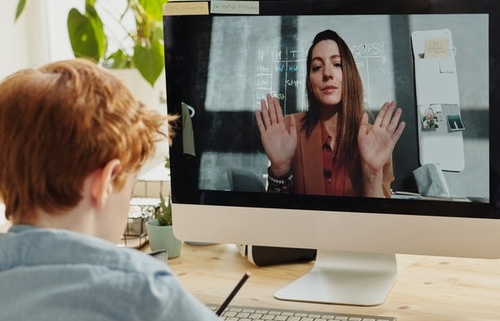
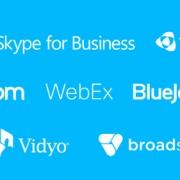









Cevapla
Want to join the discussion?Feel free to contribute!